Excel中如何插入下拉菜单?
1、点击“开发工具”,选择“插入”,继续选择“组合框”,如下图所示:

2、然后在Excel中拖动插入一个组合框,如下图所示:
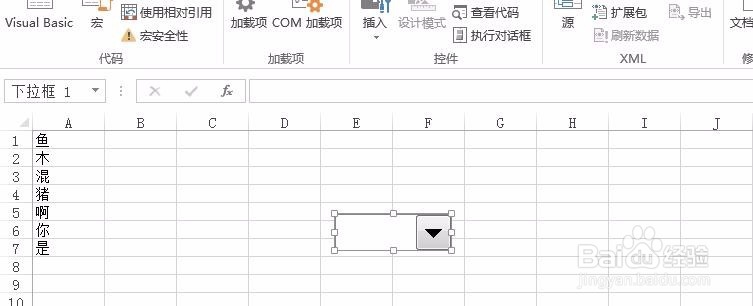
3、右键点击插入的组合框,选择“设置控件格式”,如下图所示:

4、“数据源区域”即下拉菜单出现的内容所在区域,这里截捕选择A列中的数据区域;“单元针劣获格链接”即通过下拉菜单选择控制数字变化的数字所在单元格,分别设置如下图所示:
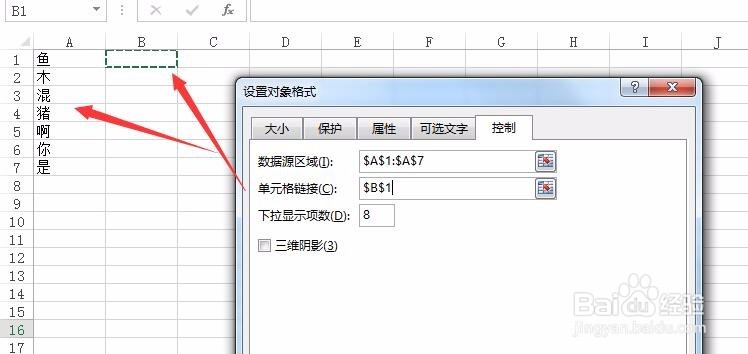
5、设置完成后,点击任意一个单胳盲元格,使组合框取被选中状态,如下图所示:
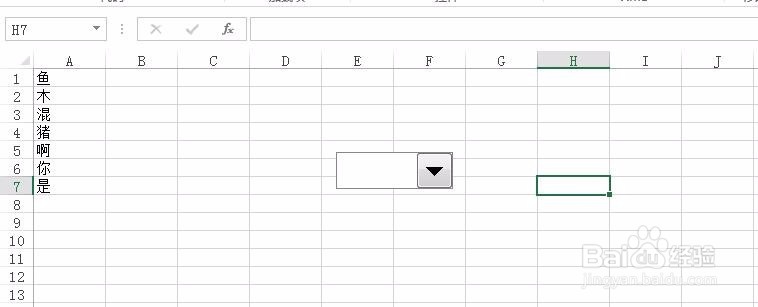
6、此时,点击下拉箭头,就可以从下拉菜单中选择内容了,并且随着选择内容的不同,链接单元格会显示不同的数字,如下图所示:
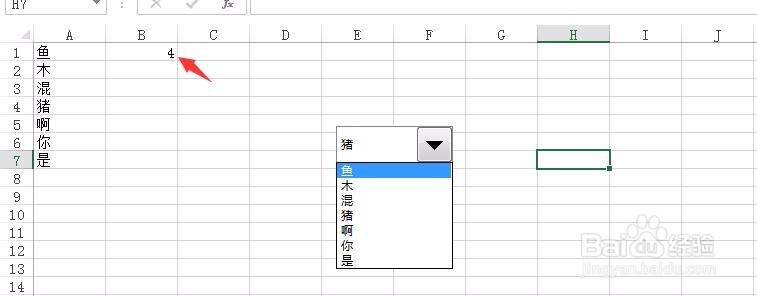
声明:本网站引用、摘录或转载内容仅供网站访问者交流或参考,不代表本站立场,如存在版权或非法内容,请联系站长删除,联系邮箱:site.kefu@qq.com。
阅读量:151
阅读量:71
阅读量:133
阅读量:93
阅读量:21